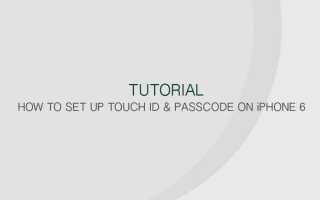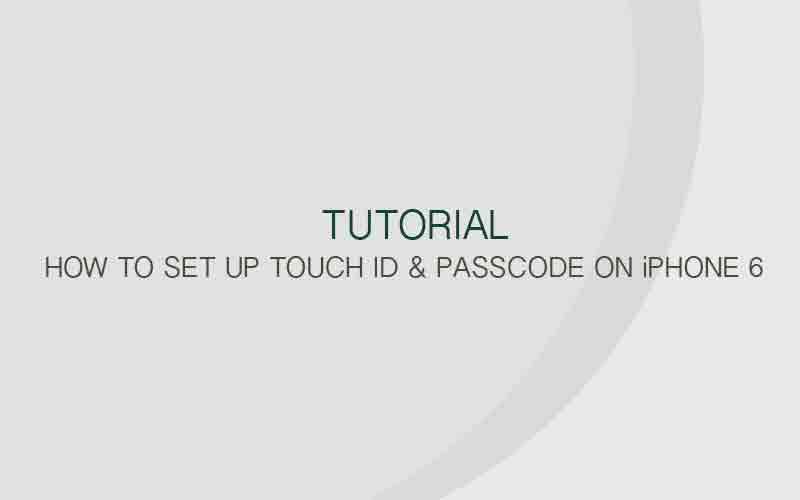
В настоящее время пароль (пароль) является важным фактором для доступа к мобильным устройствам, таким как мобильные телефоны и планшеты. Плохая вещь при вводе пароля состоит в том, что, если вы вводите пароль, его сложно решить. Большинство людей, вероятно, имели опыт забыть пароль для доступа. Сегодня мы расскажем, как настроить функцию Touch ID на iPhone 6 и Plus. Эта функция поможет вам легче получить доступ к вашим мобильным устройствам, потому что вам не нужно вводить свой пароль при доступе.
Шаг 01. Перейдите в Настройки> Touch ID Passcode
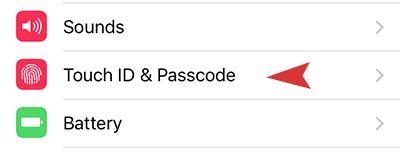
Шаг 02. После выбора Touch ID Пароль, он попросит вас ввести ваш текущий пароль.
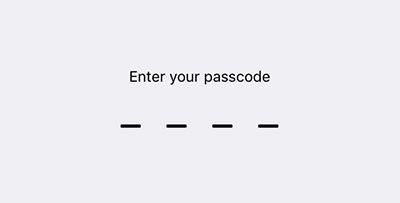
Шаг 03. Включите переключатель разблокировки iPhone. Если вы хотите получить доступ к iTunes Store с помощью Touch ID Access, включите приложение и iTunes Store. > Нажмите «Добавить отпечаток», чтобы зарегистрировать отпечаток.
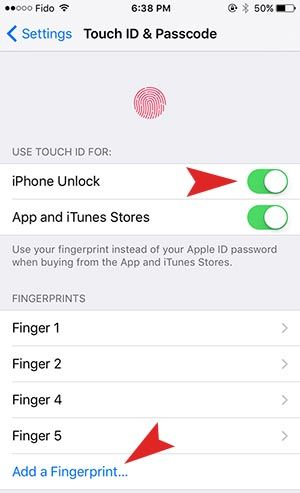
Шаг 04. Закончено! Теперь вы можете получить доступ к вашему мобильному устройству, коснувшись кончиком пальца. (Примечание: каждый раз, когда вы перезагружаете свой мобильный телефон или планшет, вам будет предложено ввести код доступа. Только для первого перезапуска!) Надеюсь, что это полезно! ��